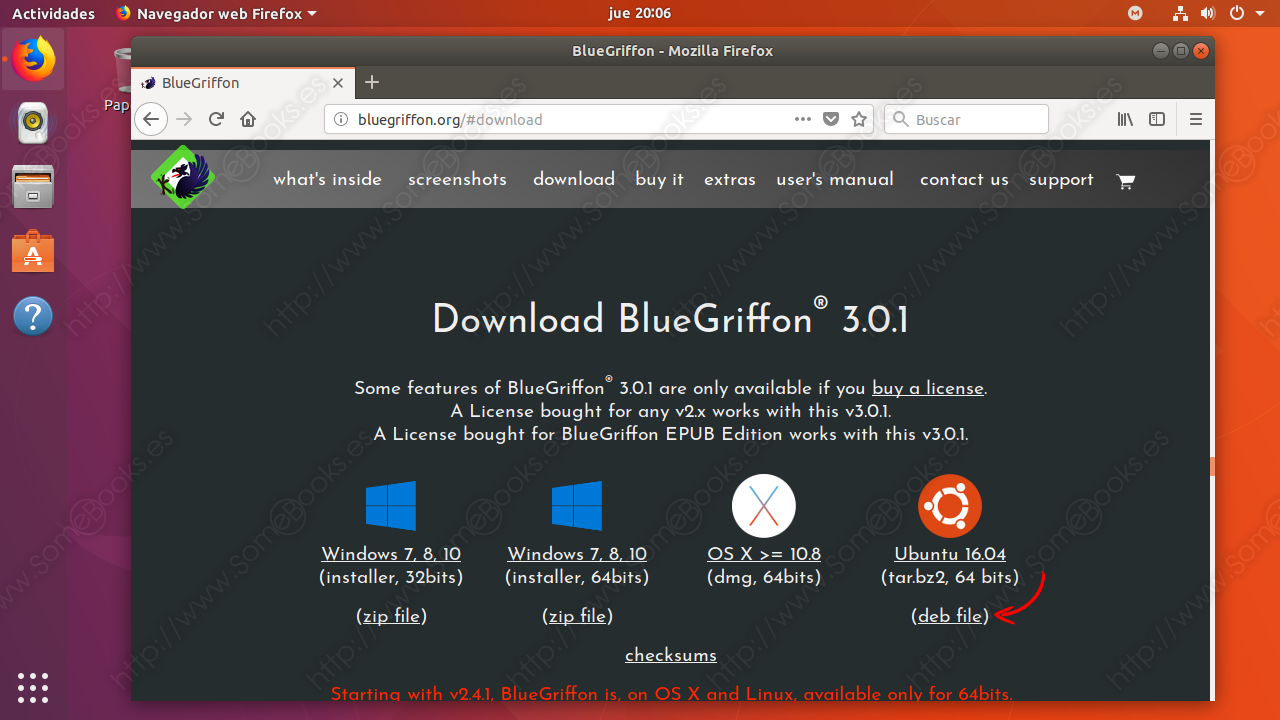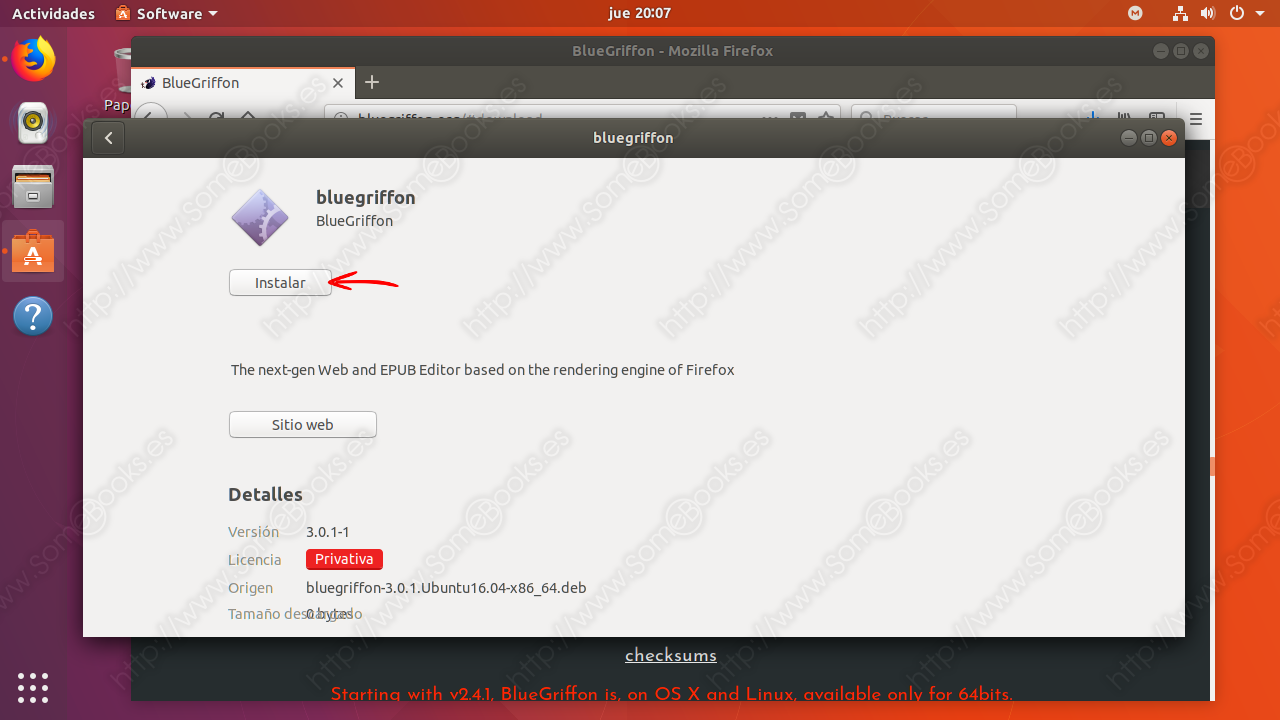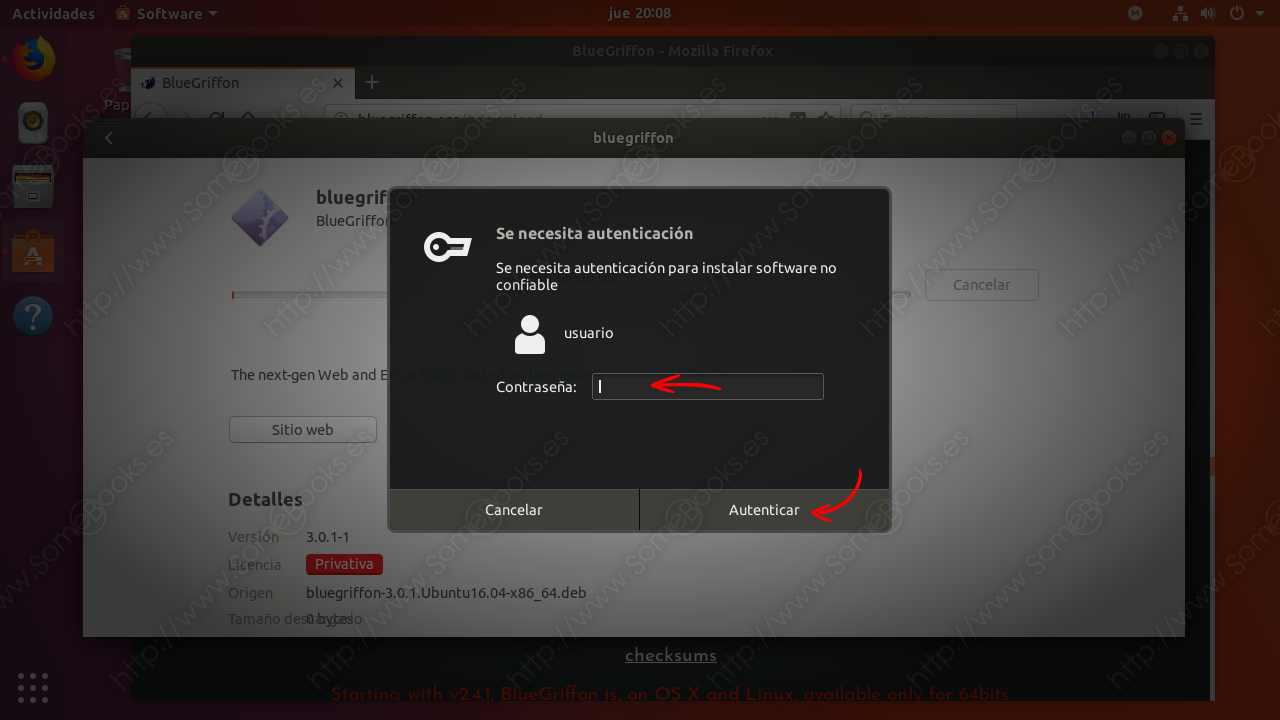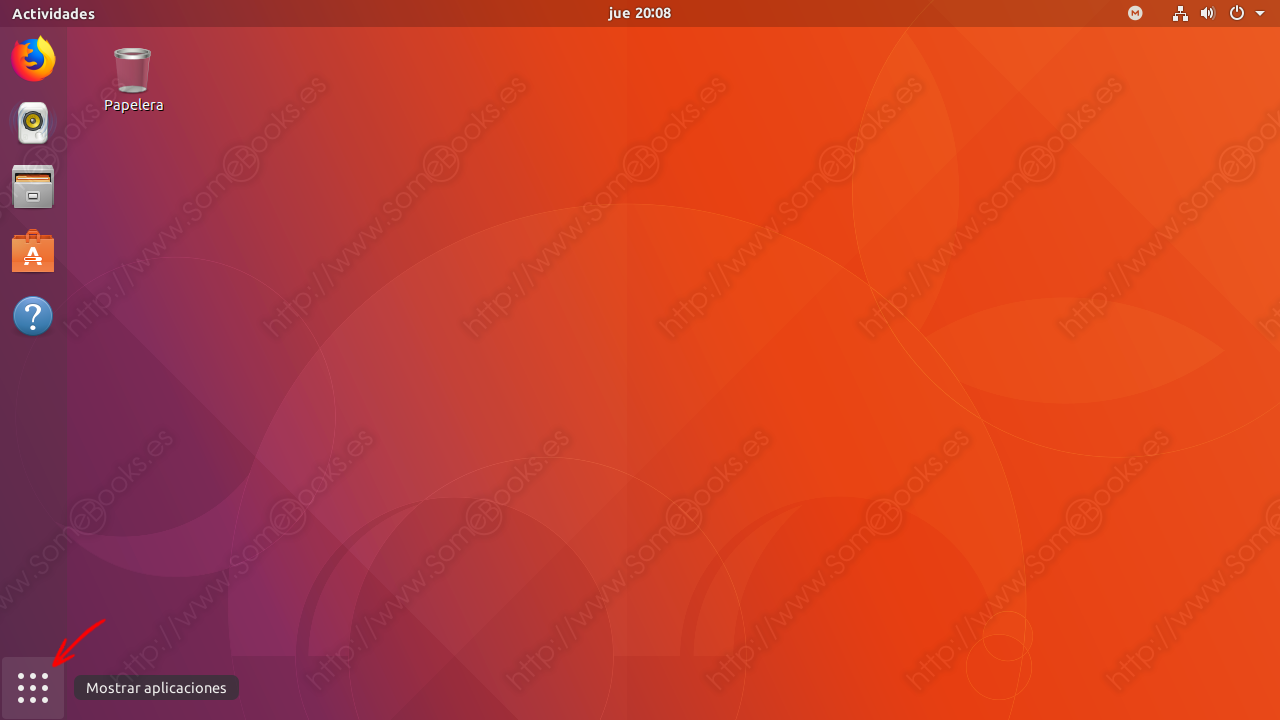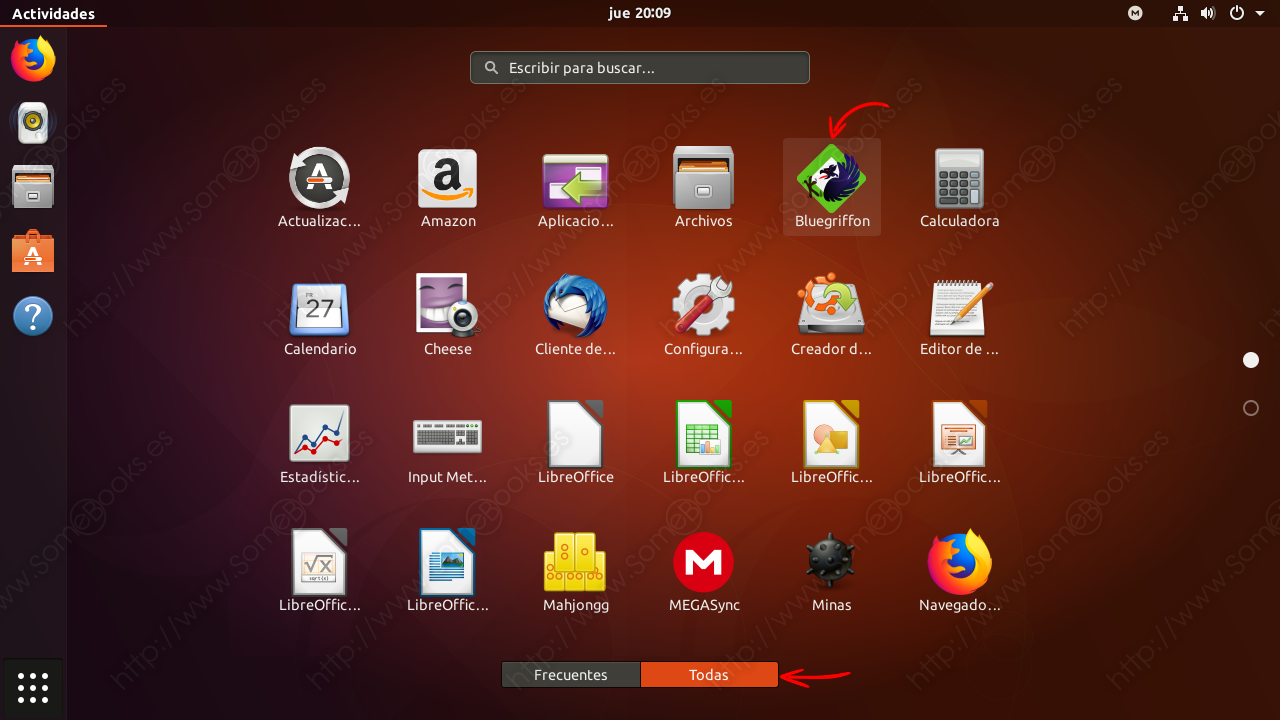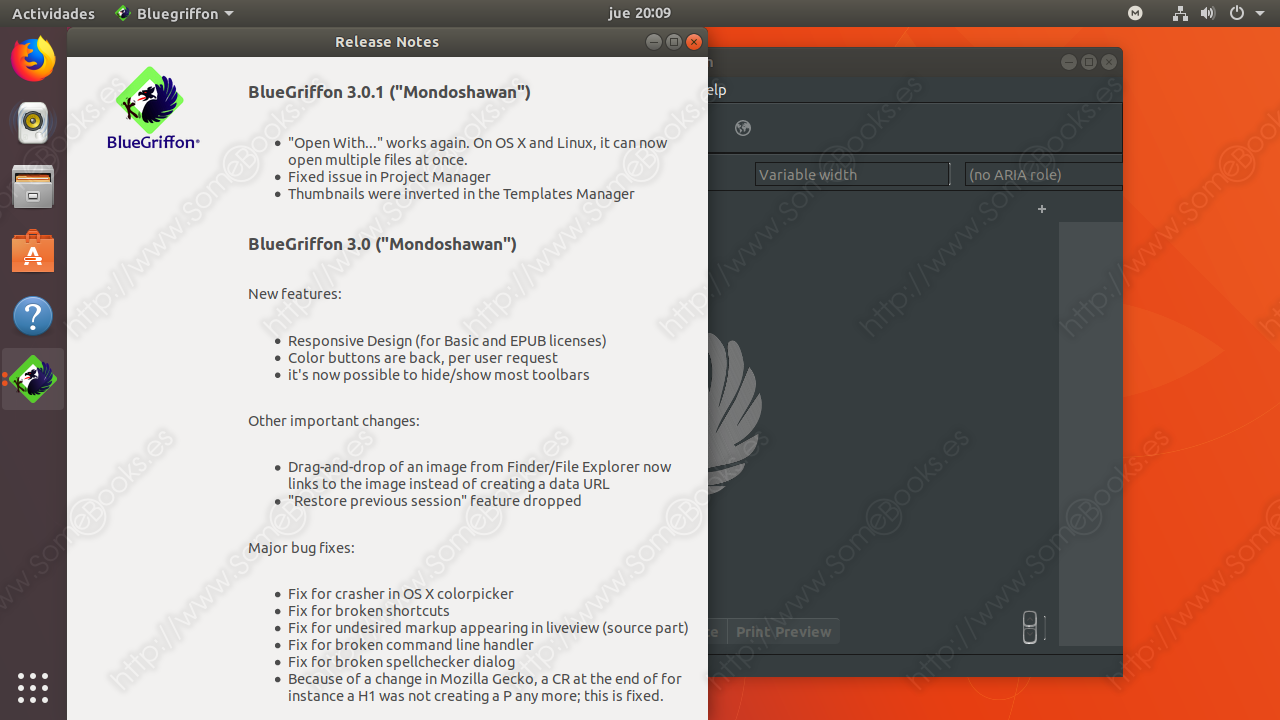Instalar BlueGriffon en Ubuntu 17.10 descargando el paquete deb
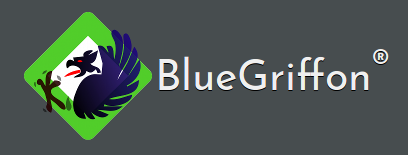 Hace unos días, publicamos el artículo Instalar BlueGriffon, el editor de páginas web WYSIWYG, en Ubuntu 17.10, donde te mostrábamos cómo instalar este fantástico editor de páginas wab desde los repositorios de GetDeb. Sin embargo, un gran inconveniente de este método, que pudimos comprobar nada más terminar la instalación, es que no contiene, precisamente, la última versión del programa.
Hace unos días, publicamos el artículo Instalar BlueGriffon, el editor de páginas web WYSIWYG, en Ubuntu 17.10, donde te mostrábamos cómo instalar este fantástico editor de páginas wab desde los repositorios de GetDeb. Sin embargo, un gran inconveniente de este método, que pudimos comprobar nada más terminar la instalación, es que no contiene, precisamente, la última versión del programa.
Una alternativa que sí nos ofrece la última versión de BlueGriffon, consiste en visitar su página oficial y decargarnos el paquete .deb para Ubuntu. Lógicamente, como no estamos utilizando un repositorio, tendremos el inconveniente tener que instalar la futuras actualizaciones, de forma manual, cada vez que se produzcan.
Si ya hiciste la instalación como te explicábamos en el artículo anterior y prefieres usar el método que te mostramos hoy, te recomiendo que desinstales por completo el programa antes de volver a instalarlo. Para conseguirlo, puedes seguir las indicaciones del artículo Desinstalar por completo un programa desde la consola de Ubuntu.
Descargar BlueGriffon
Para instalar BlueGriffon el primer paso será abrir nuestro navegador de Internet favorito y visitar su página web en la dirección http://bluegriffon.org/ para descargarlo
Una vez en ella, buscaremos la opción download en la parte superior de la página y haremos clic sobre ella.
Esto nos llevará al área de descargas de BlueGriffon, donde debemos comenzar por elegir nuestro sistema operativo.
En el caso de Ubuntu, podemos elegir entre la versión comprimida y la versión instalable mediante un paquete deb.
Al hacerlo, se iniciará la descarga y el sistema nos pregunta qué debe hacer con el archivo. Yo he elegido abrirlo con el instalador de software del sistema pero, si lo prefieres, tú puedes guardarlo para instalarlo en otro momento.
Instalar BlueGriffon
Como en el paso anterior he elegido que el archivo descargado se abra con el Instalador del sistema, será esto lo que ocurra al completar la descarga.
Al tratarse de una tarea administrativa, el sistema nos solicita la contraseña.
Aparecerá una barra de progreso que nos informa del avance de la instalación
Un instante más tarde, la instalación habrá concluido.
Ejecutar BlueGriffon por primera vez
Una vez completada la instalación, deberemos ejecutar BlueGriffon por primera vez.
Cuando se muestre el panel de actividades, puedes comenzar a escribir el nombre del programa para buscarlo, o hacer clic cobre el botón Todas y, a continuación, hacer clic sobre el icono de BlueGriffon.
Al hacerlo, se abrirá la ventana de trabajo de BlueGriffon y, como es la primera vez, también se abre una ventana que nos informa de las novedades que incorpora la versión que acabamos de instalar (Release Notes).
Cuando hayamos leído la ventana informativa, podemos cerrarla y estaremos listos para comenzar a trabajar con el programa.
Y esto es todo por hoy. Espero que te resulte útil.